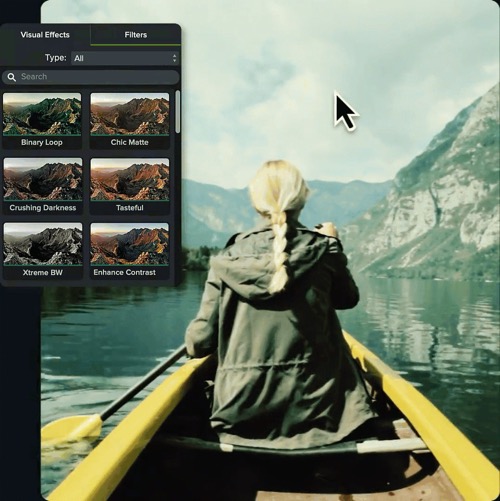วิธีสร้างช่อง YouTube: คำแนะนำทีละขั้นตอน
เผยแพร่แล้ว: 2024-04-29YouTube เป็นแพลตฟอร์มที่ไม่ใช่แค่การดูวิดีโอเท่านั้น แต่ยังสร้างแรงบันดาลใจ แจ้ง และให้ความบันเทิงแก่ผู้ดูทั่วโลก การเริ่มต้นช่อง YouTube และการสร้างเนื้อหาที่ดูเป็นมืออาชีพอาจดูท้าทาย โดยเฉพาะสำหรับมือใหม่ แต่ด้วยแนวทางและเครื่องมือที่เหมาะสม งานนี้จึงเข้าถึงได้มากขึ้น และเป็นการเปิดประตูสู่การเดินทางสู่โลกแห่งการสร้างสรรค์การผลิตวิดีโอที่เติมเต็ม
ในคำแนะนำทีละขั้นตอนนี้ เราจะอธิบายทุกสิ่งที่คุณจำเป็นต้องรู้เกี่ยวกับวิธีสร้างช่อง YouTube ใหม่อย่างง่ายดายและราบรื่น
เริ่มช่อง YouTube ของคุณวันนี้!
ค้นหาว่าเหตุใด Camtasia จึงเป็นวิธีที่ดีที่สุดสำหรับผู้สร้าง YouTube ในการบันทึก แก้ไข และอัปโหลดวิดีโอไปยังช่อง YouTube ของคุณ
ลองใช้ Camtasia ฟรี!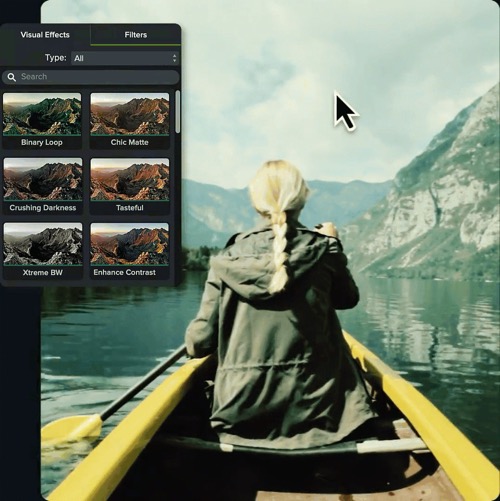
ทำความเข้าใจ YouTube และการเดินทางที่สร้างสรรค์
YouTube เป็นมากกว่าสื่อในการแบ่งปันวิดีโอ มันเหมาะสำหรับผู้ชมที่กระตือรือร้นสำหรับประสบการณ์เนื้อหาที่หลากหลาย ในฐานะผู้สร้างเนื้อหา ช่อง YouTube ของคุณเป็นแพลตฟอร์มโซเชียลมีเดียที่คุณสามารถแสดงออกและเชื่อมต่อกับผู้ดูจากทั่วโลก ขั้นแรก คุณต้องสร้างช่อง YouTube ที่สะท้อนวิสัยทัศน์ของคุณและนำเสนอวิดีโอคุณภาพสูงอย่างสม่ำเสมอ
ขั้นตอนที่ 1: ตั้งค่าช่อง YouTube ของคุณ
สร้างบัญชี Google
เนื่องจาก YouTube เป็นส่วนหนึ่งของ Google คุณต้องสร้างบัญชี Google หรือใช้บัญชีที่มีอยู่เพื่อสร้างช่องของคุณก่อน ระบบจะขอข้อมูลพื้นฐาน เช่น ชื่อ วันเกิด ที่อยู่อีเมล ฯลฯ หลังจากนั้น คุณสามารถตั้งค่าบัญชี YouTube เพื่อเป็นตัวแทนของแบรนด์และบุคลิกของคุณได้
สร้างช่อง YouTube
จากนั้นแตะรูปโปรไฟล์ของคุณที่มุมขวาบนของหน้าช่องของคุณแล้วเลือก "สร้างช่อง" ที่นี่ คุณจะตั้งชื่อช่องของคุณและตั้งค่าข้อมูลพื้นฐานอื่นๆ
ปรับการตั้งค่าช่องให้เหมาะสม
ตอนนี้ถึงเวลาเพิ่มประสิทธิภาพการตั้งค่าช่องของคุณแล้ว ปรับแต่งชื่อช่องของคุณ เพิ่มคำอธิบายช่องที่น่าสนใจ เปลี่ยนรูปโปรไฟล์ของคุณเป็นอย่างน้อย 98 x 98 พิกเซล และเลือกภาพแบนเนอร์ของช่องที่เกี่ยวข้องอย่างน้อย 2560 x 1440 พิกเซล แบนเนอร์ YouTube คือภาพที่ทอดยาวในแนวนอนที่ด้านบนของหน้าช่อง YouTube ของคุณ องค์ประกอบเหล่านี้จะสร้างความประทับใจแรกพบและควรสอดคล้องกับกลยุทธ์เฉพาะกลุ่มและการสร้างแบรนด์ของคุณ
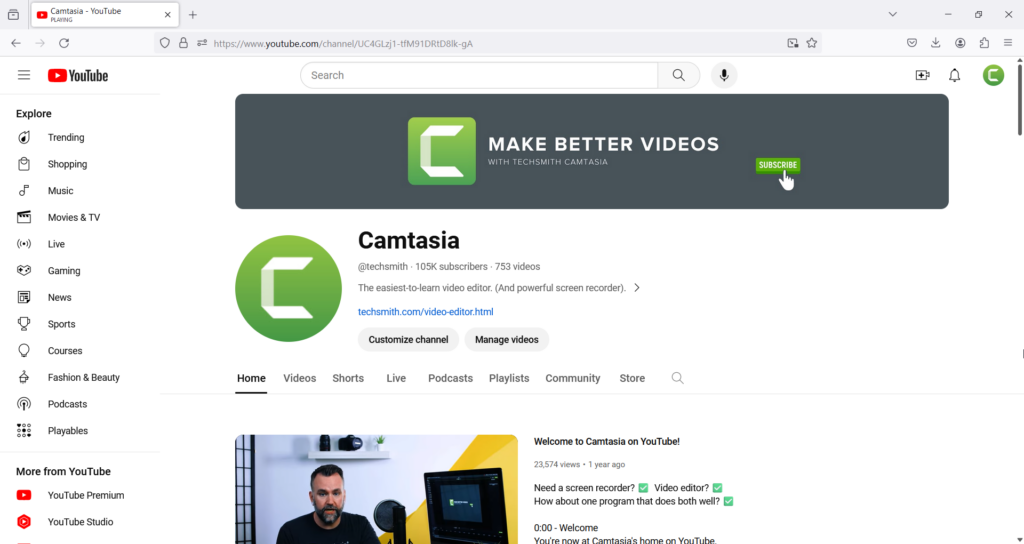
ปรับแต่งช่อง YouTube ของคุณ
ปรับแต่งหน้าแรกของคุณเพิ่มเติมโดยจัดระเบียบเนื้อหาลงในเพลย์ลิสต์ เพิ่มคำหลักของช่องสำหรับการเพิ่มประสิทธิภาพกลไกค้นหา (SEO) และตั้งค่าตัวอย่างช่องแนะนำเพื่อต้อนรับผู้เยี่ยมชม ตัวอย่างเช่น หากคุณต้องการสร้างช่องที่เน้นการรักษาต้นไม้ในบ้านให้แข็งแรง คุณอาจเลือกคำหลักเช่น "พืชในบ้าน" การดูแลพืช การทำสวนในร่ม และ "แม่ปลูกต้นไม้" เป็นต้น
ความสม่ำเสมอเป็นสิ่งสำคัญ จัดองค์ประกอบหน้าปกช่องของคุณ เช่น โลโก้และโทนสี เพื่อสร้างเอกลักษณ์ของช่องที่เหนียวแน่นและสะดุดตา
ยินดีด้วย! คุณได้สร้างช่อง YouTube ของคุณเอง ตอนนี้ถึงเวลาวางแผนแล้ว
ขั้นตอนที่ 2: วางแผนเนื้อหาของคุณ
ระบุกลุ่มเป้าหมายของคุณ
ผู้ชมของคุณจะกำหนดประเภทของเนื้อหาที่คุณสร้าง แนวทางของแบรนด์ของคุณ และแม้กระทั่งเวลาและวันที่คุณอัปโหลดวิดีโอ ใช้เครื่องมือวิเคราะห์ เช่น Ahrefs, Google Trends และ Semrush เพื่อรับข้อมูลเชิงลึกอันมีค่าเกี่ยวกับข้อมูลประชากร ความสนใจ และพฤติกรรมการรับชมของคุณ
ระดมความคิดเกี่ยวกับวิดีโอของคุณ
สร้างรายการแนวคิดวิดีโอที่โดนใจผู้ชมเป้าหมายและกลุ่มเฉพาะที่ต้องการ มองหาช่องว่างในเนื้อหา YouTube ล่าสุดและเป็นที่นิยมมากที่สุด และดูว่าคุณสามารถให้มุมมองที่ไม่เหมือนใครหรือเพิ่มมูลค่าให้กับการสนทนาในปัจจุบันได้อย่างไร
อีกครั้ง เมื่อใช้ตัวอย่างการดูแลพืช มีแนวโน้มว่าจะมีช่องหลายสิบช่องหรือหลายร้อยช่องที่เน้นไปที่การดูแลพืชทั่วไป ดังนั้น เพื่อให้โดดเด่น คุณอาจเลือกที่จะมุ่งเน้นไปที่พืชประเภทใดประเภทหนึ่งหรือแง่มุมหนึ่งของการดูแลพืช เช่น ตารางการรดน้ำหรือ การเปิดรับแสง
อย่างไรก็ตาม เป็นความคิดที่ดีที่จะเริ่มรายการแนวคิดเพื่อที่คุณจะได้ไม่ต้องรู้สึกกดดันในภายหลัง ทำรายการนั้นต่อไป เพื่อที่คุณจะได้มีคลังไอเดียที่พร้อมใช้งานได้ตลอดเวลา ทำให้ง่ายต่อการรักษากำหนดการที่สอดคล้องกัน
สร้างตารางเนื้อหาสำหรับช่อง YouTube ของคุณ
ความสม่ำเสมอเป็นสิ่งสำคัญยิ่งในอัลกอริทึมของ YouTube ช่องที่เผยแพร่เนื้อหาเป็นประจำมีแนวโน้มที่จะได้รับบริการเป็นเนื้อหาแนะนำสำหรับผู้ที่อาจยังไม่ได้ติดตามช่องของคุณ นอกจากนี้ยังช่วยให้ผู้ดูของคุณมีส่วนร่วมและกลับมาดูอีก
วางแผนการเผยแพร่วิดีโอของคุณตามตารางเวลาของคุณเพื่อรักษาจังหวะของเนื้อหาใหม่ที่เหมาะสมอย่างสมจริง ไม่ว่าจะเป็นวิดีโอใหม่หนึ่งรายการต่อสัปดาห์หรือสองครั้งต่อเดือน
คุณได้วางแผนทุกอย่างไว้แล้ว ตอนนี้ได้เวลาบันทึกแล้ว!
ขั้นตอนที่ 3: บันทึกวิดีโอของคุณ
อุปกรณ์และการตั้งค่าที่จำเป็น
แม้ว่าคุณจะไม่จำเป็นต้องใช้อุปกรณ์วิดีโอระดับไฮเอนด์ล่าสุดในการเริ่มต้น แต่การลงทุนในอุปกรณ์พื้นฐาน เช่น กล้อง ไมโครโฟน และการจัดแสงที่ดี สามารถปรับปรุงคุณภาพของวิดีโอของคุณได้อย่างมาก
ขั้นแรก คุณสามารถใช้โทรศัพท์เป็นกล้องถ่ายรูปได้เมื่อเป็นไปได้ สมาร์ทโฟนสมัยใหม่ส่วนใหญ่มีกล้องวิดีโอที่ดีมาก ซึ่งบางครั้งอาจมีความละเอียดสูงถึง 4K หรือดีกว่า คุณอาจต้องใช้ขาตั้งกล้องในเวลาที่คุณต้องการถ่ายภาพที่มั่นคงและไม่เคลื่อนไหว แต่สำหรับวิดีโอทั่วไป เช่น YouTube Shorts คุณสามารถถือขาตั้งกล้องไว้ในมือได้
สำหรับไมโครโฟน เราขอแนะนำอย่างยิ่งว่าอย่าใช้ไมโครโฟนบนคอมพิวเตอร์หรือโทรศัพท์ของคุณ แม้แต่ไมโครโฟน USB ราคาถูกก็ยังให้เสียงที่ดีกว่า และผู้ชมของคุณจะประทับใจ
สำหรับการให้แสงสว่าง คุณไม่จำเป็นต้องมีอะไรพิเศษจริงๆ โคมไฟหรือไฟวงแหวนที่จัดวางอย่างดีจะช่วยได้มาก หากต้องการข้อมูลเพิ่มเติมเกี่ยวกับการจัดแสง โปรดดูโพสต์ของเราเกี่ยวกับวิธีจัดแสงที่ดีเยี่ยมสำหรับวิดีโอ

เมื่อช่องของคุณเติบโตขึ้นและความต้องการของคุณชัดเจนขึ้น คุณสามารถอัปเกรดอุปกรณ์ของคุณในภายหลังได้ตลอดเวลา แต่อย่าให้อุปกรณ์ของคุณมาเป็นอุปสรรคที่ขัดขวางไม่ให้คุณสร้างสรรค์ผลงาน!
การบันทึกวิดีโอที่มีประสิทธิภาพ
เรียนรู้เกี่ยวกับกฎสามส่วนและความสำคัญของการจัดเฟรมและการสบตาที่ดีกับกล้องหรือผู้ชมของคุณ ฝึกฝนสไตล์การจัดส่งของคุณและหลีกเลี่ยงการใช้ฟิลเลอร์มากเกินไป เช่น 'um' และ 'uh' Camtasia ทำให้การบันทึกเนื้อหา YouTube โดยตรงผ่านโปรแกรมตัดต่อวิดีโอเป็นเรื่องง่าย

เริ่มช่อง YouTube ของคุณวันนี้!
ค้นหาว่าเหตุใด Camtasia จึงเป็นวิธีที่ดีที่สุดสำหรับผู้สร้าง YouTube ในการบันทึก แก้ไข และอัปโหลดวิดีโอไปยังช่อง YouTube ของคุณ
ลองใช้ Camtasia ฟรี!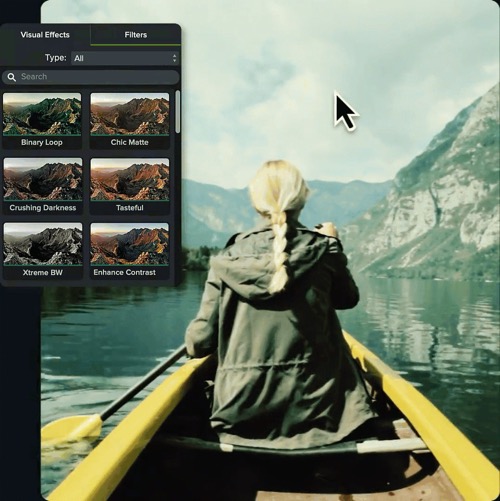
ข้อควรพิจารณาด้านเสียงและแสง
คุณภาพเสียงมักมีความสำคัญมากกว่าคุณภาพวิดีโอ ตรวจสอบให้แน่ใจว่าคุณบันทึกในพื้นที่เงียบสงบและใช้ไมโครโฟนเฉพาะ การจัดแสงสามารถเปลี่ยนอารมณ์ทั้งหมดของวิดีโอได้ ดังนั้นแสงธรรมชาติหรือไฟซอฟต์บ็อกซ์จึงสามารถสร้างรูปลักษณ์ที่เป็นมืออาชีพได้
การบันทึกหน้าจอด้วย Camtasia
การบันทึกหน้าจอเป็นสิ่งจำเป็นสำหรับการสาธิตซอฟต์แวร์หรือเนื้อหาการสอน Camtasia นำเสนอคุณสมบัติการบันทึกหน้าจอที่มีประสิทธิภาพ คุณสามารถเลือกพื้นที่ของหน้าจอและเริ่มบันทึกพร้อมกับเสียงของระบบและอินพุตไมโครโฟนได้
ด้วยการบันทึกภาพหน้าจอ ขั้นตอนต่อไปคือการแก้ไข!
ขั้นตอนที่ 4: การแก้ไขวิดีโอด้วย Camtasia
การนำเข้าและการจัดระเบียบวิดีโอของคุณ
หากต้องการเริ่มตัดต่อวิดีโอ ให้นำเข้าไฟล์วิดีโอ เสียง และรูปภาพของคุณในซอฟต์แวร์ตัดต่อ Camtasia และจัดระเบียบให้เป็นโครงสร้างเชิงตรรกะ องค์กรนี้จะช่วยคุณประหยัดเวลาและปรับปรุงกระบวนการแก้ไข
เราจะไม่เข้าสู่กระบวนการแก้ไขแบบเต็มรูปแบบที่นี่ แต่ลองอ่านโพสต์ที่ยอดเยี่ยมเกี่ยวกับวิธีแก้ไขวิดีโอ
การตัด ตัดแต่ง และจัดเรียงคลิปใหม่
ใช้ไทม์ไลน์ที่ใช้งานง่ายของ Camtasia เพื่อตัดส่วนที่ไม่ต้องการออก ตัดแต่งคลิปเพื่อให้มีจังหวะที่ดีขึ้น และจัดเรียงเนื้อหาของคุณในลักษณะที่บอกเล่าเรื่องราวที่ชัดเจนและน่าดึงดูด
การเพิ่มการเปลี่ยนภาพ เอฟเฟ็กต์ และคำอธิบายประกอบ
Camtasia มีเอฟเฟกต์การเปลี่ยนแปลงที่หลากหลายเพื่อย้ายจากฉากหนึ่งไปยังอีกฉากหนึ่ง และคำอธิบายประกอบ เช่น คำบรรยายภาพ รูปร่าง และลูกศร เพื่อเน้นจุดในวิดีโอของคุณ ลองใช้รูปแบบต่างๆ เพื่อดูว่าแบบไหนที่ใช่!
รวมดนตรีและเสียงเอฟเฟกต์
เสียงช่วยเพิ่มความลึกให้กับวิดีโอของคุณ Camtasia มีคลังเพลงและเอฟเฟกต์เสียงที่ไม่มีลิขสิทธิ์ หรือคุณสามารถนำเข้าเพลงของคุณเองเพื่อให้เข้ากับอารมณ์ของเนื้อหาของคุณได้อย่างสมบูรณ์แบบ ความละเอียดอ่อนคือกุญแจสำคัญ - ตรวจสอบให้แน่ใจว่าเสียงช่วยปรับปรุงวิดีโอของคุณโดยไม่ต้องเอาชนะมัน
การเพิ่มโอเวอร์เลย์ กราฟิก และการสร้างแบรนด์
การสร้างแบรนด์ที่สอดคล้องกันช่วยยกระดับรูปลักษณ์ที่เป็นมืออาชีพของช่องของคุณ ใช้ภาพซ้อนทับ ส่วนที่สามด้านล่าง และลายน้ำเพื่อเสริมสร้างเอกลักษณ์ของแบรนด์ของคุณ และเพิ่มการจดจำของผู้ดู อย่าลืมเพิ่มช่วงแนะนำของ YouTube และช่วงปิดท้ายของ YouTube ที่กำหนดโทนสำหรับช่อง YouTube ของคุณ Camtasia นำเสนอ เทมเพลตอินโทรและเอาท์โทรฟรี เพื่อนำสิ่งนี้ออกจากจานของคุณ!
>> ค้นพบ วิธีสร้างช่วงแนะนำ YouTube ด้วยบทแนะนำแบบทีละขั้นตอนของเรา
ขั้นตอนที่ 5: ส่งออกและเผยแพร่วิดีโอของคุณไปยังช่อง YouTube ของคุณ
ส่งออกวิดีโอของคุณจาก Camtasia
เมื่อวิดีโอของคุณพร้อม ก็ถึงเวลาส่งออก Camtasia ให้คุณเลือกพรีเซ็ตที่หลากหลายสำหรับความละเอียดและแพลตฟอร์มที่แตกต่างกัน เลือกสิ่งที่เหมาะสมกับเนื้อหาและผู้ชมของคุณมากที่สุด
กำลังอัปโหลดวิดีโอแรกของคุณไปยัง YouTube
เมื่อส่งออกแล้ว ให้อัปโหลดวิดีโอของคุณไปยัง YouTube ใช้ YouTube Studio เพื่อรวมคีย์เวิร์ดในชื่อวิดีโอ คำอธิบาย และแท็กเพื่อเพิ่มประสิทธิภาพวิดีโอสำหรับการค้นหา ภาพขนาดย่อที่กำหนดเองของคุณมีความสำคัญต่อความประทับใจครั้งแรกของวิดีโอ ดังนั้นควรออกแบบภาพตัวแทนเนื้อหาของคุณให้น่าดึงดูดใจ หากคุณสร้างเพลย์ลิสต์ ตรวจสอบให้แน่ใจว่าเพลย์ลิสต์เหล่านั้นมีภาพขนาดย่อที่เกี่ยวข้องด้วย
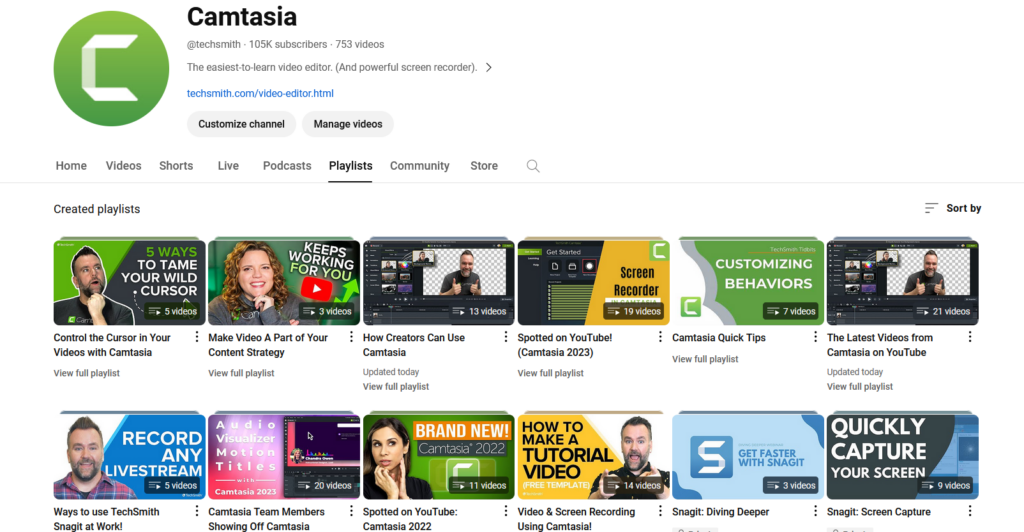
ขั้นตอนที่ 6: เพิ่มประสิทธิภาพการแสดงตนบน YouTube ของคุณ
ความคิดเห็นและสมาชิก
YouTube คือชุมชน ดังนั้นจงมีส่วนร่วมกับผู้ชมของคุณ ตอบกลับความคิดเห็น ขอความคิดเห็น และสนับสนุนให้ผู้ดูติดตาม การมีส่วนร่วมอย่างสม่ำเสมอไม่เพียงแต่ทำให้ชุมชนของคุณแข็งแกร่งขึ้นเท่านั้น แต่ยังเพิ่มการรักษาผู้ดูอีกด้วย
การวิเคราะห์ของ YouTube
YouTube Analytics ให้ข้อมูลเชิงลึกเกี่ยวกับประสิทธิภาพวิดีโอและประสิทธิภาพโดยรวมของช่อง แดชบอร์ดนี้แสดงตัวชี้วัดที่สำคัญ เช่น เวลาในการรับชม ข้อมูลประชากรของผู้ชม และอัตราการมีส่วนร่วม การดูข้อมูลวิเคราะห์ของคุณเป็นประจำสามารถช่วยเพิ่มประสิทธิภาพกลยุทธ์วิดีโอของคุณเพื่อการเข้าถึงและการสร้างรายได้ที่ดีขึ้น ข้อควรจำ: YouTube SEO สามารถช่วยเพิ่มจำนวนการดูและเพิ่มอันดับการค้นหาของ YouTube ได้
การสร้างรายได้
นอกเหนือจากรายได้จากโฆษณาแบบเดิมๆ ผู้คนมักสงสัยว่าจะสร้างรายได้บน YouTube ได้อย่างไร โชคดีที่มีตัวเลือกอื่นๆ มากมาย ได้แก่ Super Chat และ Super Stickers เมื่อผู้ชมซื้อ Super Chat หรือ Super Sticker เพื่อให้รูปโปรไฟล์ของตนอยู่ด้านบนของฟีดแชทสดระหว่างสตรีมมิงแบบสด การเป็นสมาชิกของช่อง และรวมเนื้อหาที่มีแบรนด์ไว้ด้วย
นอกจากนี้ยังมี โปรแกรมพันธมิตร YouTube ซึ่งให้สิทธิ์การเข้าถึงคุณลักษณะการสร้างรายได้เพิ่มเติมเมื่อคุณมีคุณสมบัติตรงตามเกณฑ์ ในช่วงไม่กี่ปีที่ผ่านมา การเพิ่ม YouTube Shorts ได้แนะนำช่องทางใหม่สำหรับผู้สร้าง YouTube ในการสร้างรายได้ผ่านวิดีโอแบบสั้นเหล่านี้ คล้ายกับสิ่งที่คุณเห็นบนฟีด TikTok หรือ Instagram
ดังนั้นสิ่งที่คุณรอ?
ด้วยเครื่องมืออเนกประสงค์ของ Camtasia การสร้างวิดีโอ YouTube ระดับมืออาชีพจึงเป็นเรื่องง่าย ความเป็นไปได้ไม่มีที่สิ้นสุด ไม่ว่าคุณจะแชร์บทแนะนำ วิดีโอบล็อก พอดแคสต์ วิดีโอเกม หรือบทวิจารณ์ผลิตภัณฑ์
ตอนนี้คุณรู้วิธีสร้างช่อง YouTube แล้ว เริ่มต้นวันนี้และปล่อยให้ความคิดสร้างสรรค์ของคุณเป็นศูนย์กลางบนหนึ่งในแพลตฟอร์มที่มีการโต้ตอบมากที่สุดในโลก!
เริ่มช่อง YouTube ของคุณวันนี้!
ค้นหาว่าเหตุใด Camtasia จึงเป็นวิธีที่ดีที่สุดสำหรับผู้สร้าง YouTube ในการบันทึก แก้ไข และอัปโหลดวิดีโอไปยังช่อง YouTube ของคุณ
ลองใช้ Camtasia ฟรี!